

By Nathan E. Malpass, Son Güncelleme: 6/12/2023
Direk konuya girelim. Samsung Galaxy S6'dan silinen dosyaları nasıl kurtarırsınız? Google'da arama yaptığınızda, sorunun çok sayıda yanıtı olacaktır. Ancak, bu yöntemlerin hepsi etkili değildir.
Bu makalede, size yardımcı olmanın etkili bir yolunu öğreteceğiz Samsung Galaxy S6'dan silinen dosyaları kurtarın. Bu şekilde, sadece işe yaramayan bir çözümü kullanmak için farklı makaleler ve yöntemler üzerinden geçmeniz gerekmez.
Kaybolan veya yanlışlıkla silinen verilerinizi geri yüklemek için uygulayabileceğiniz en iyi yöntemle başlayalım.
Android Veri Kurtarma ile Samsung Galaxy S6'dan Silinen Dosyaları KurtarınKayıp, Bozuk veya Silinmiş Verileri Kurtarmak İçin Ne Yapmalı?Bonus: Samsung Veri Kurtarma için Önemli İpucuHer Şeyi Sarmak İçin
Dosyalarınızı silindikten sonra kurtarmak söz konusu olduğunda, şunları kullanabilirsiniz: FoneDog Android Veri Kurtarma alet. Resmi web sitesinden indirilebilir. Yazılımın kullanımı çok kolaydır ve herkesin anlayabileceği basit bir arayüze sahiptir.
Silinen dosyalar için Samsung Galaxy S6'nızı taramanıza izin veren aracı ücretsiz olarak kullanabilirsiniz. Aracı satın almadan önce kurtarabileceğiniz verileri önizleyebilirsiniz. Kayıp dosyalarınızı kurtarma işleminin tamamı bilgisayarınızda yapılabilir. Başka hiç kimse dosyalarınıza ve klasörlerinize erişemez. Böylece yazılımın %100 güvenli olduğundan emin olursunuz.
Son olarak, FoneDog Android Veri Kurtarma size 30 günlük para iade garantisi verir. Araçtan memnun kalmazsanız, satın aldığınız tarihten itibaren 30 gün içinde paranızı iade ederler.
Aracı kullanma adımları şunlardır:
Adım 01 – İndirin, kurun ve FoneDog Toolkit – Android Data Recovery programını başlatın. Ardından Samsung Galaxy S6'nızı USB kablosuyla bilgisayara bağlayın.
Adım 02 – Telefonunuzla USB hata ayıklamasını etkinleştirdiğinizden emin olun.
Adım 03 – Şimdi, telefon algılandığında, geri yüklemek istediğiniz dosya türlerini seçin.
Adım 04 – Ardından, "İleri" ye tıklayın. Tarama işlemi bitene kadar bekleyin.
Adım 05 – Geri yüklemek istediğiniz verileri seçin. Ardından, "Kurtar" ı tıklayın.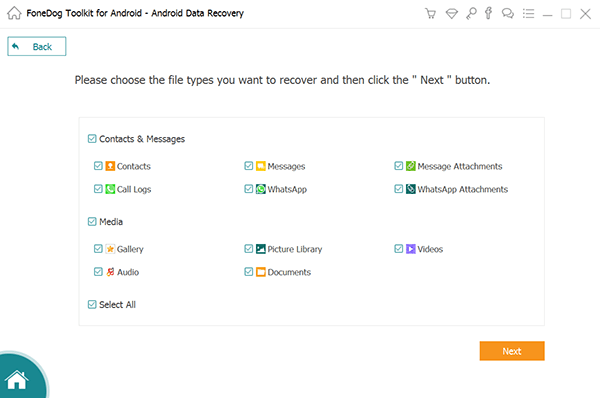
için yapabileceğin başka şeyler var Samsung Galaxy S6'dan silinen dosyaları kurtarın. Samsung, dosyalarınızı ve klasörlerinizi düzenli olarak güvenli bir yere yedeklemenizi önerir. Bunlara Google Hesabı, Samsung Cloud, fiziksel bir bilgisayar, harici sabit sürücü veya diğer üçüncü taraf bulut depolama platformları dahildir.
Verilerinizi düzenli olarak yedeklediğinizde, şunları yapabileceğinizden emin olursunuz: Samsung Galaxy S6'dan silinen dosyaları kurtarın. Ayrıca, fabrika ayarlarına sıfırlama nedeniyle verileriniz bozulursa veya hatta kaybolursa, dosya ve klasörlerinizi kolayca alabilirsiniz. Telefonunuz kaybolduğunda veya çalındığında dosyaları kolayca geri alabilirsiniz.
Samsung, verilerinizin bir kopyasına sahip olmak için Samsung Cloud kullanmanızı önerir. Depolanmak istenen içeriğin söz konusu platform içerisinde yönetilmesini sağlar. Samsung Cloud ayrıca kişisel bilgileri, uygulama ayarlarını, uygulama verilerini ve diğer önemli telefon ayarlarını Bulut içinde saklamanıza olanak tanır.
Söz konusu bulut depolama sitesi, hassas bilgileri saklamanızı sağlar. Tüm bunlara daha sonra bile erişebilirsiniz.
Adım adım nasıl kullanacağınız aşağıda açıklanmıştır:
Adım 01 – Samsung hesabınıza giriş yapın.
Adım 02 – Ayarlar'a gidin.
Adım 03 – Bulut ve Hesaplar'a basın.
Adım 04 – Samsung Cloud'a basın.
Adım 05 – Verilerimi Yedekle'ye basın
Adım 06 – Yedeklemek istediğiniz çeşitli veri türlerinin sağ tarafında bulunan anahtara basın ve açın.
Adım 07 – “Şimdi Yedekle”ye basın.
Samsung Galaxy S6'dan silinen dosyaları kurtarmaya çalışmanın yanı sıra. uygulama verileri, uygulama ayarları ve kişisel bilgiler dahil olmak üzere verilerinizi yedeklemek için bir Google hesabı da kullanabilirsiniz. Örneğin, resimlerinizi ve videolarınızı yedeklemek için Google Fotoğraflar'ı kullanabilirsiniz.
Google Fotoğraflar fotoğraf ve video yüklemeniz için size yaklaşık 15 GB değerinde ücretsiz depolama alanı sağlar. Adım adım nasıl kullanacağınız aşağıda açıklanmıştır:
Adım 01 – Uygulamalar ekranınızda Google Fotoğraflar'ı seçin. Google Hesabınızda oturum açtığınızdan emin olun.
Adım 02 – “Yedekle ve Senkronize Et” etiketli seçeneği açın.
Adım 03 – Videolar ve fotoğraflar için tercih ettiğiniz yükleme boyutunu seçin. Ayarlardan yapabilirsiniz.
Adım 04 – Bulutunuza yedeklemek istediğiniz fotoğrafları ve videoları seçin.
Adım 05 – “Şimdi Yedekle”ye basın.
Dosyaları Samsung telefonunuzdan bilgisayarınıza aktarmak isteyebilirsiniz. Böylece ileride sorun yaşamazsınız. Samsung Galaxy S6'dan silinen dosyalar nasıl kurtarılır.
Bilgisayarınızın Samsung Galaxy S6 verileriniz için bir depolama platformu olmasını istediğinizde, Samsung'un resmi web sitesinden Smart Switch uygulamasını indirmelisiniz. Verilerinizi bilgisayarınıza yedekledikten sonra, daha sonra tekrar telefonunuza aktarabilirsiniz.
İşte nasıl kullanılacağına dair talimatlar:
Adım 01 – Bilgisayarınızı kullanın ve ardından bir tarayıcı açın. Yukarıda bulunan web sitesinden Smart Switch'i indirin.
Adım 02 – Smart Switch'i bilgisayarınıza kurun ve ardından açın.
Adım 03 – Samsung Galaxy S6'yı bilgisayarınıza bağlayın. Bunu, satın aldığınızda Samsung telefonla birlikte verilen USB kablosunu kullanarak yapabilirsiniz.
Adım 04 – Bilgisayarınıza gidin ve Smart Switch uygulamasında bulunan talimatları izleyin. Samsung Galaxy S6 telefonunuzu yedeklemek için ne yapmanız gerektiğini size söyleyecektir.
Adım 05 – Tüm yedekleme işlemi tamamlanana kadar bekleyin. Samsung Galaxy S6'nızı bilgisayardan ayırın.
Dosyaları ve diğer veri türlerini kaybetmemek için Samsung Galaxy S6'nızı düzenli olarak yedeklemeniz gerektiğini unutmamak önemlidir. Ayrıca verilerinizi yedeklerken, tüm dosyaların kopyalanacağı platform veya cihaz içinde yeterli depolama alanınız olduğundan emin olmalısınız.
Bu kılavuzda, size nasıl yapılacağını anlattık Samsung Galaxy S6'dan silinen dosyaları kurtarın. Kayıp dosyaları geri yüklemek için FoneDog Android Veri Kurtarma'yı kullanmanızı öneririz. Bu şimdiye kadarki en iyi araçtır ve yüksek verimlilik derecesine sahiptir. Dosyalarınızı her zaman düzenli olarak yedeklemeyi de unutmamak önemlidir. Bu sayede bir daha bu sorunla karşılaşmazsınız.
Son olarak, size bazı sorular sormak istiyoruz. Samsung Galaxy S6'dan dosyaları geri yüklemek için önerdiğimiz yazılım hakkında ne düşünüyorsunuz? Yedekleme seçenekleri hakkında ne düşünüyorsunuz? Başka tavsiyeleriniz var mı? Aşağıdaki bölüme yazarak cevabınızı bize bildirin.
Hinterlassen Sie einen Kommentar
Yorumlamak
Android Data Recovery
FoneDog Android Veri Recovery - Android aygıtlarından kayıp veya silmiş belgeleri hızlı alın
Ücretsiz deneme Ücretsiz denemePopüler makaleler
/
BİLGİLENDİRİCİLANGWEILIG
/
basitKOMPLİZİERT
Vielen Dank! Merhaba, Sie die Wahl:
Excellent
Değerlendirme: 4.7 / 5 (dayalı 70 yorumlar)